Блокноты MuPAD® будут демонтированы в будущем релизе. Используйте live скрипты MATLAB® вместо этого.
Чтобы преобразовать файл блокнота MuPAD в файл live скрипта MATLAB, смотрите convertMuPADNotebook. Live скрипты MATLAB поддерживают большую часть функциональности MuPAD, несмотря на то, что существуют некоторые различия. Для получения дополнительной информации смотрите, Преобразуют Notebook MuPAD в Live скрипты MATLAB.
Прежде, чем открыть блокнот MuPAD, лучше решать, какой интерфейс вы намереваетесь использовать, в основном, в своей задаче. Два подхода:
Выполните свои расчеты в Live Editor MATLAB использование блокноты MuPAD как вспомогательный инструмент. Этот подход рекомендуется и подразумевает, что вы открываете блокнот MuPAD, и затем выполняете его, передаете данные и результаты, или закрываете его от Live Editor MATLAB. Если вы выполняете расчеты в обоих интерфейсах, используйте указатели на блокноты. Тулбокс использует эти указатели в связи между рабочим пространством MATLAB и блокнотом MuPAD.
Выполните свои расчеты и получите результаты в MuPAD. Этот подход не рекомендуется. Это подразумевает, что вы используете Live Editor MATLAB только, чтобы получить доступ к приложению MuPAD Notebook, но не намереваетесь скопировать данные и результаты между MATLAB и MuPAD. Если вы используете Live Editor MATLAB только, чтобы открыть блокнот, и затем выполнить все ваши расчеты в том блокноте, можно пропустить использование указателя.
Файлы блокнота MuPAD открываются в неоцененном состоянии. Другими словами, блокнот не синхронизируется с его механизмом, когда он открывается. Чтобы синхронизировать блокнот с его механизмом, выберите Notebook> Evaluate All или используйте evaluateMuPADNotebook. Для получения дополнительной информации смотрите, Оценивают Notebook MuPAD из MATLAB.
Когда вы открываете блокнот MuPAD, можно принять решение использовать live скрипт MATLAB вместо этого.
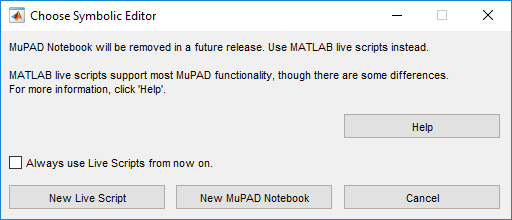
Если вы открыли блокнот MuPAD, не создавая указатель, и затем поняли, что необходимо передать данные и результаты между MATLAB и MuPAD, используйте allMuPADNotebooks создать указатель на этот блокнот:
mupad nb = allMuPADNotebooks
nb = Notebook1
Этот подход не требует изменений сохранения в блокноте. В качестве альтернативы можно сохранить блокнот и открыть его снова, на этот раз создав указатель.
Следующие команды также полезны, если вы теряете указатель на блокнот, в этом случае, можно сохранить файл блокнота и затем вновь открыть его с новым указателем.
Откройте существующий файл блокнота MuPAD и создайте указатель на него при помощи mupad или openmn в окне Команды MATLAB:
nb = mupad('file_name')nb1 = openmn('file_name')Здесь, file_name должен быть полный путь, такой как H:\Documents\Notes\myNotebook.mn, если блокнот не находится в текущей папке.
Чтобы открыть блокнот и автоматически перейти к конкретному местоположению, создайте цель ссылки в том местоположении в блокноте и обратитесь к нему при открытии блокнота. Для получения информации о создании целей ссылки смотрите работу со Ссылками. Относиться к цели ссылки при открытии блокнота, введите:
nb = mupad('file_name#linktarget_name')nb = openmn('file_name#linktarget_name')Откройте существующий файл блокнота MuPAD и создайте указатель на него при помощи open функция в Окне Команды MATLAB:
nb1 = open('file_name')Здесь, file_name должен быть полный путь, такой как H:\Documents\Notes\myNotebook.mn, если блокнот не находится в текущей папке.
Можно открыть существующий блокнот MuPAD, программный файл или графический файл (.xvc или .xvz) путем двойного клика по имени файла. Система открывает файл в соответствующем интерфейсе.
Откройте существующий файл блокнота MuPAD при помощи mupad или openmn функция в Окне Команды MATLAB:
mupad('file_name')openmn('file_name')Здесь, file_name должен быть полный путь, такой как H:\Documents\Notes\myNotebook.mn, если блокнот не находится в текущей папке.
Чтобы открыть блокнот и автоматически перейти к конкретному местоположению, создайте цель ссылки в том местоположении в блокноте и обратитесь к нему при открытии блокнота. Для получения информации о создании целей ссылки смотрите работу со Ссылками. Относиться к цели ссылки при открытии блокнота, введите:
mupad('file_name#linktarget_name')openmn('file_name#linktarget_name')Откройте существующий файл блокнота MuPAD при помощи open в окне Команды MATLAB:
open('file_name')Здесь, file_name должен быть полный путь, такой как H:\Documents\Notes\myNotebook.mn, если блокнот не находится в текущей папке.
Диалоговое окно Welcome to MuPAD позволяет вам создать новый блокнот или программный файл, открыть существующий блокнот или программный файл и документацию доступа. Чтобы открыть это диалоговое окно, введите mupadwelcome в окне Команды MATLAB.
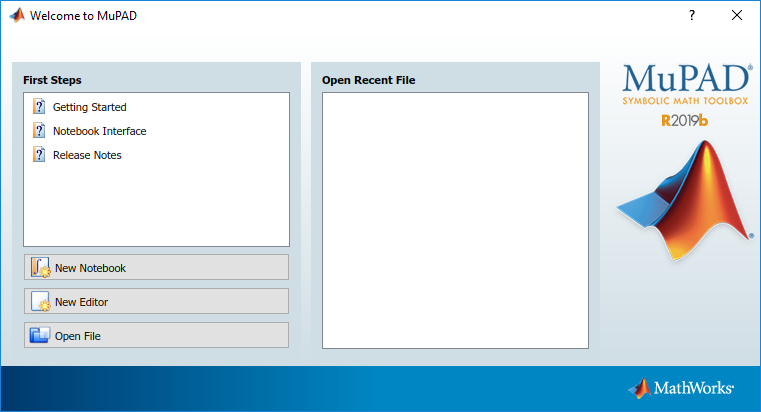
Если вы уже открыли блокнот, можно запустить новые блокноты и открыть существующие единицы, не переключаясь на Live Editor MATLAB. Чтобы открыть существующий блокнот, выберите File > Open из главного меню или используйте панель инструментов. Кроме того, можно открыть список блокнотов, с которыми вы недавно работали.
Помимо блокнотов, MuPAD позволяет вам создать и использовать программные файлы (.mu) и графические файлы (.xvc или .xvz). Кроме того, можно использовать Отладчик MuPAD, чтобы диагностировать проблемы в коде MuPAD.
Не используйте указатель при открытии программных файлов и графических файлов, потому что нет никакой связи между этими файлами и Live Editor MATLAB.
Можно открыть существующий блокнот MuPAD, программный файл или графический файл путем двойного клика по имени файла. Система открывает файл в соответствующем интерфейсе.
Symbolic Math Toolbox™ обеспечивает эти функции для открытия файлов MuPAD в интерфейсах, с которыми сопоставлены эти файлы:
Например, откройте существующий программный файл MuPAD при помощи openmu функция в Окне Команды MATLAB:
openmu('H:\Documents\Notes\myProcedure.mu')Необходимо задать полный путь, если файл не находится в текущей папке.
Откройте существующий файл MuPAD при помощи open в окне Команды MATLAB:
open('file_name')Здесь, file_name должен быть полный путь, такой как H:\Documents\Notes\myProcedure.mu, если блокнот не находится в текущей папке.
Диалоговое окно Welcome to MuPAD позволяет вам создать новый блокнот или программный файл, открыть существующий блокнот или программный файл и документацию доступа. Чтобы открыть это диалоговое окно, введите mupadwelcome в окне Команды MATLAB.
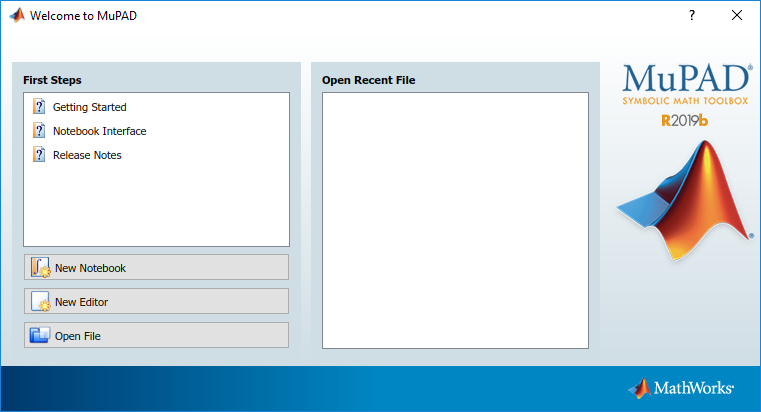
Если вы уже открыли блокнот, можно создать новые блокноты и программные файлы и открыть существующие единицы, не переключаясь на Окно Команды MATLAB. Чтобы открыть существующий файл, выберите File > Open из главного меню или используйте панель инструментов.
Также можно открыть Окно отладки из блокнота MuPAD. Для получения дополнительной информации смотрите Открытый Отладчик.
Вы не можете получить доступ к Отладчику MuPAD из Окна Команды MATLAB.